- Зохиолч Jason Gerald [email protected].
- Public 2024-01-19 22:13.
- Хамгийн сүүлд өөрчлөгдсөн 2025-01-23 12:29.
Энэхүү wikiHow нь Apple ID нууц үгээ компьютер эсвэл iPhone дээр хэрхэн өөрчлөхийг танд заадаг. Хэрэв та Apple ID нууц үгээ мартсан бол түүнийг дахин тохируулах шаардлагатай болно.
Алхам
3 -ийн 1 -р арга: Вэбсайтаар дамжуулан
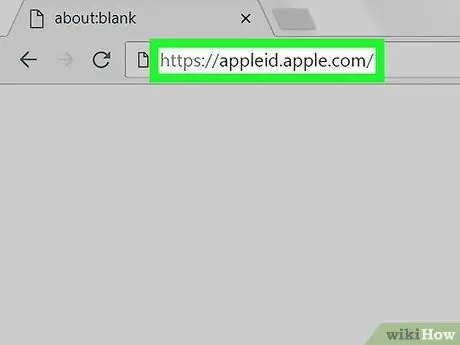
Алхам 1. Apple ID вэбсайт руу очно уу
Https://appleid.apple.com/ хаягаар орж компьютерийнхээ вэб хөтчөөр зочилно уу. Энэ бол Apple ID -ийн мэдээлэл, түүний дотор нууц үгийг удирдахад ашигладаг албан ёсны вэбсайт юм.
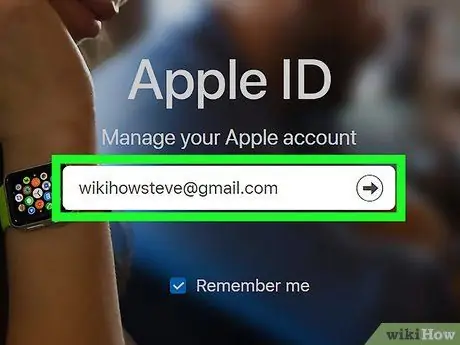
Алхам 2. Apple ID данс руугаа нэвтэрнэ үү
Хэрэв та энэ вэбсайт руу сүүлийн 30 минутын дотор нэвтэрээгүй бол хуудасны дунд байрлах Apple ID имэйл хаяг, нууц үгээ ашиглан данс руугаа нэвтрэх шаардлагатай болно.
Хэрэв та дансандаа хоёр хүчин зүйлийн баталгаажуулалтыг идэвхжүүлсэн бол iPhone-г нээж "" дээр дарж нэвтрэхээ баталгаажуулах шаардлагатай болно. Зөвшөөрөх Гэж асуувал компьютерийн текстийн талбарт гарч буй зургаан оронтой кодыг оруулна уу.
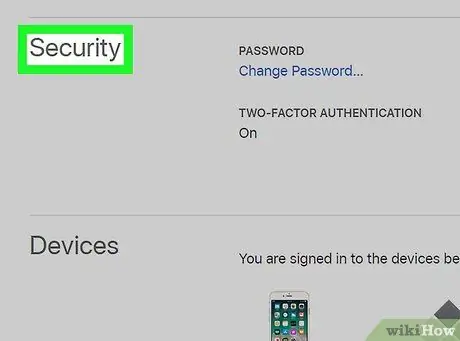
Алхам 3. Дэлгэцийн "Аюулгүй байдал" хэсэгт очно уу
Энэ хэсэг нь хуудасны дээд талд байна.
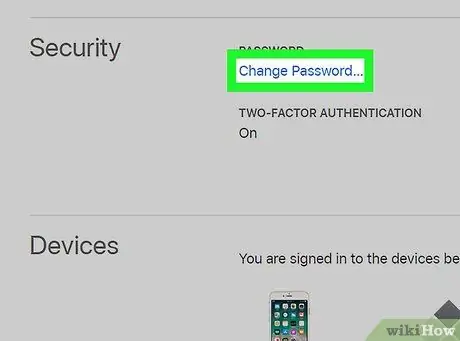
Алхам 4. Нууц үг солих… дээр дарна уу
Энэ сонголт нь "Аюулгүй байдал" хэсэгт байна. Дарсны дараа унах цэс гарч ирнэ.
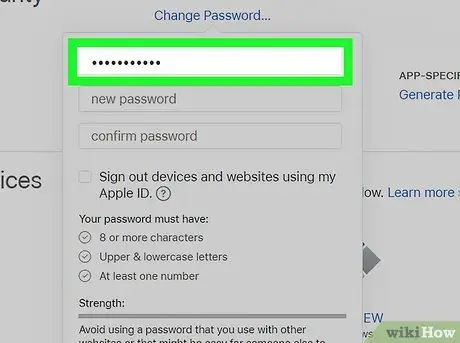
Алхам 5. Одоогийн Apple ID нууц үгээ оруулна уу
Унтраах цэсний дээд текст талбарт Apple ID хуудсандаа нэвтрэхдээ ашигладаг нууц үгээ бичнэ үү.
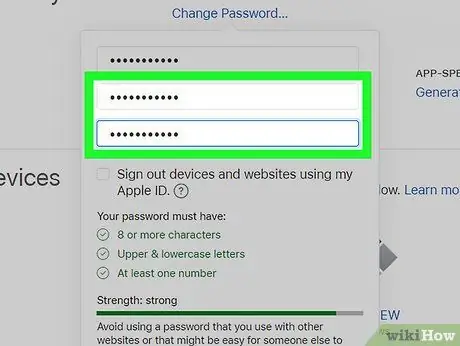
Алхам 6. Шинэ нууц үгээ хоёр удаа оруулна уу
"Шинэ нууц үг" текст талбар дээр дарж ашиглахыг хүссэн шинэ нууц үгээ оруулаад "нууц үгээ баталгаажуулах" текст талбар дээр дарж нууц үгээ дахин оруулна уу.
- Дараагийн алхам руу шилжихийн өмнө нууц үгийн хоёр оруулга таарч байх ёстой.
- Нууц үг нь дор хаяж найман тэмдэгт байх ёстой бөгөөд дор хаяж нэг тоо, нэг том, нэг жижиг үсэг агуулсан байх ёстой.
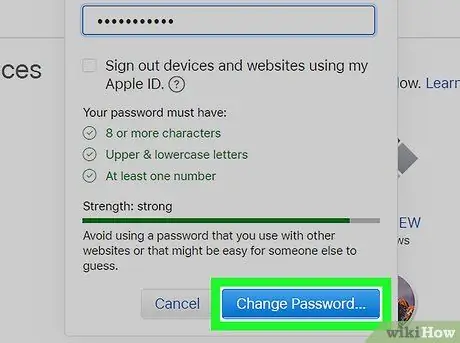
Алхам 7. Нууц үгээ өөрчлөх … дээр дарна уу
Энэ нь унах цэсийн доод талд байна. Үүний дараа Apple ID нууц үгийг өөрчлөх болно.
3 -ийн 2 -р арга: Mac компьютераар
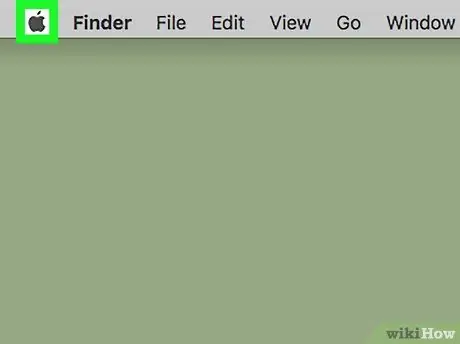
Алхам 1. Apple цэсийг нээнэ үү
Дэлгэцийн зүүн дээд буланд байгаа Apple логог дарна уу. Үүний дараа унах цэс гарч ирнэ.
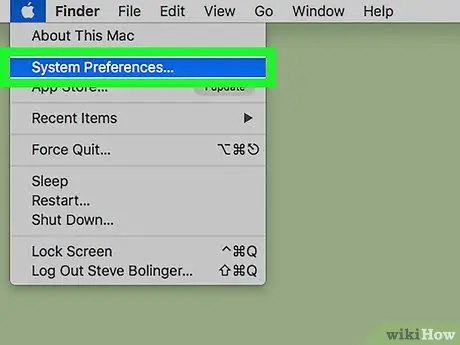
Алхам 2. Системийн тохиргоонууд дээр дарна уу
Энэ нь Apple цэсийн дээд хэсэгт байрладаг. Үүнийг дарсны дараа "Системийн тохиргоо" цонх гарч ирнэ.
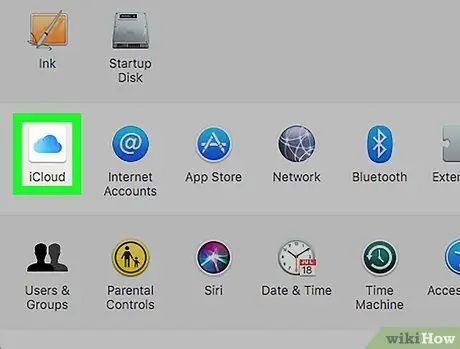
Алхам 3. iCloud дээр дарна уу
Энэ сонголт нь "Системийн тохиргоо" цонхонд байна. "ICloud" цонх гарч ирнэ.
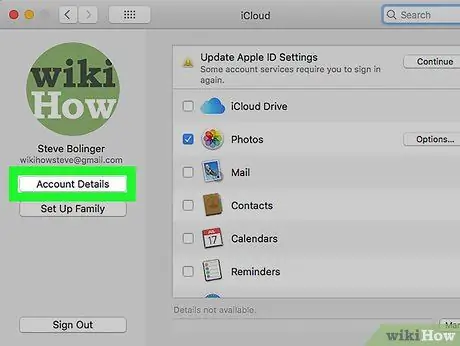
Алхам 4. Дансны дэлгэрэнгүй дээр дарна уу
Энэ нь цонхны зүүн талд байдаг.
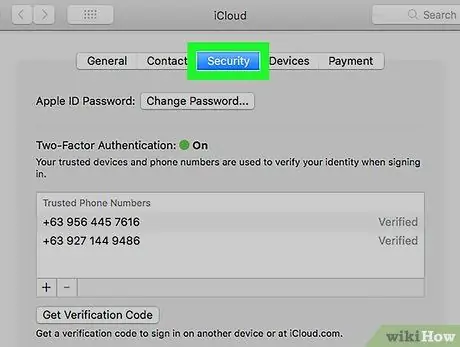
Алхам 5. Аюулгүй байдал дээр дарна уу
Энэ бол цонхны дээд талд байгаа таб юм.
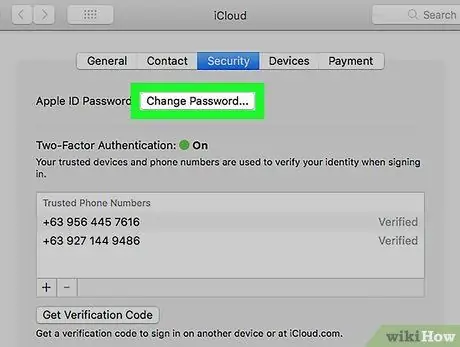
Алхам 6. Нууц үгээ өөрчлөх… дээр дарна уу
Энэ бол цонхны дээд талд байрлах саарал товчлуур юм. Үүний дараа попап цонх гарч ирнэ.
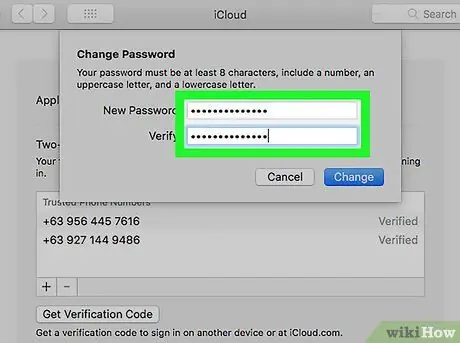
Алхам 7. Шинэ нууц үгээ хоёр удаа оруулна уу
"Шинэ" текст талбарт хүссэн нууц үгээ оруулаад "Баталгаажуулах" текст талбар дээр дараад нууц үгээ дахин оруулна уу.
- Дараагийн алхам руу шилжихийн өмнө нууц үгийн хоёр оруулга таарч байх ёстой.
- Нууц үг нь дор хаяж найман тэмдэгт байх ёстой бөгөөд дор хаяж нэг тоо, нэг том үсэг, нэг жижиг үсэг агуулсан байх ёстой.
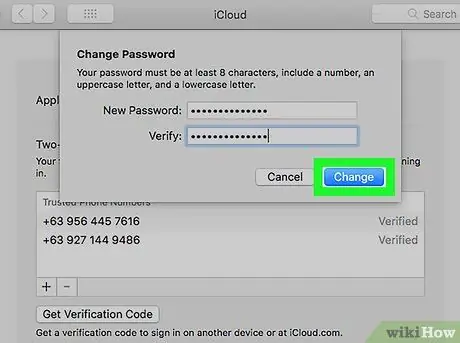
Алхам 8. Нууц үгээ өөрчлөх дээр дарна уу
Энэ бол цонхны доод талд цэнхэр товчлуур юм. Үүний дараа Apple ID нууц үгийг өөрчлөх болно.
3 -ийн 3 -р арга: iPhone -ээр
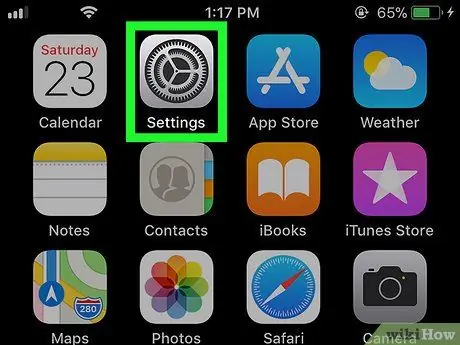
Алхам 1. Төхөөрөмжийн тохиргооны цэсийг нээнэ үү
("Тохиргоо").
Саарал дэвсгэр дээр хэд хэдэн араа шиг харагдах "Тохиргоо" програмын дүрс дээр дарна уу.
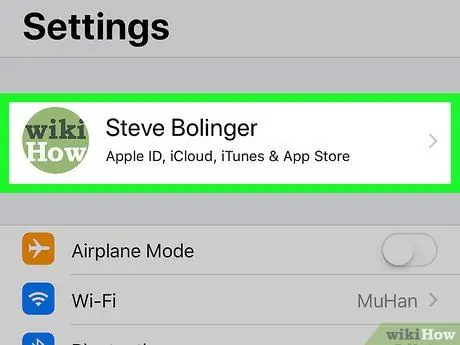
Алхам 2. Apple ID дээр дарна уу
ID нь дэлгэцийн дээд талд харагдана.
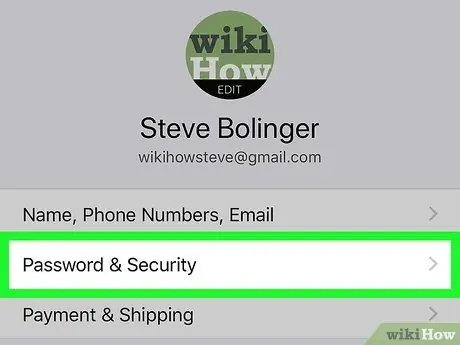
Алхам 3. Нууц үг ба аюулгүй байдлыг дарна уу
Та энэ сонголтыг хуудасны дээд талд харж болно.
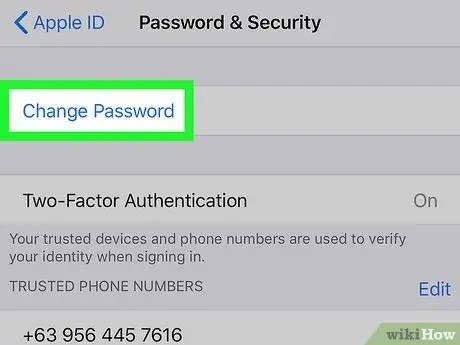
Алхам 4. Нууц үг солих дээр дарна уу
Энэ нь хуудасны дээд талд байна.
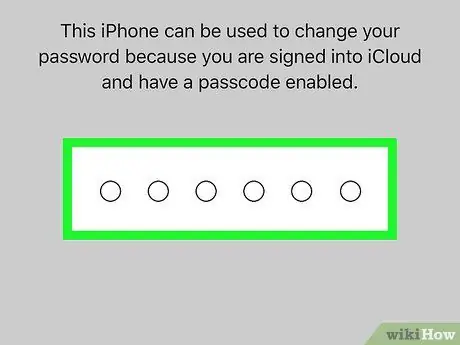
Алхам 5. Танаас асуух үед төхөөрөмжийн нууц кодыг оруулна уу
Энэ код нь утасны түгжээг тайлахад ашигладаг код юм. Үүний дараа нууц үг оруулах хуудас гарч ирнэ.
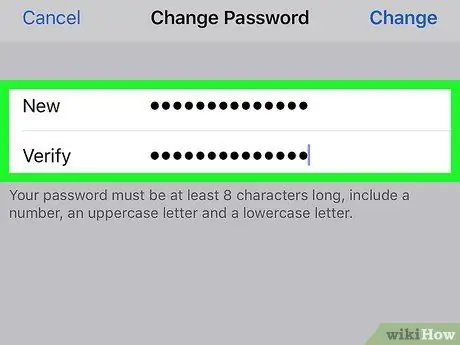
Алхам 6. Шинэ нууц үгээ хоёр удаа оруулна уу
"Шинэ" талбарт шинэ нууц үгээ оруулаад "Баталгаажуулах" текст талбарт хүрээд нууц үгээ дахин бичнэ үү.
- Процессыг үргэлжлүүлэхийн тулд нууц үгийн хоёр оруулга таарч байх ёстой.
- Нууц үг нь дор хаяж найман тэмдэгт байх ёстой бөгөөд дор хаяж нэг тоо, нэг том үсэг, нэг жижиг үсэг агуулсан байх ёстой.
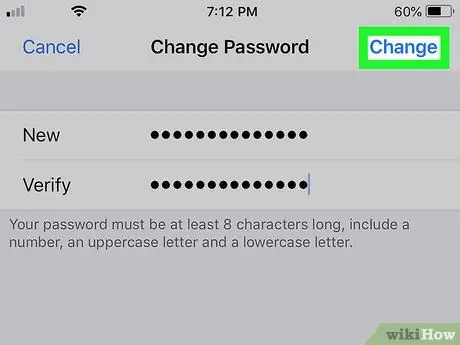
Алхам 7. Өөрчлөлтийг дарна уу
Энэ нь дэлгэцийн баруун дээд буланд байна.
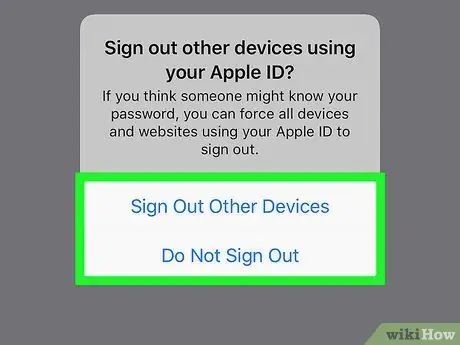
Алхам 8. Холбогдсон төхөөрөмжүүд дээр Apple ID -аас гарахыг хүсч байгаагаа шийдээрэй
Сануулах үед "дээр дарна уу. Бусад төхөөрөмжөөс гарах "Хуучин Apple ID нууц үгээ ашигласан хэвээр байгаа Apple төхөөрөмжүүд (жишээлбэл iPhone, iPad, Apple Watch гэх мэт) дээрх данснаас гарах эсвэл" дарна уу. Гарах хэрэггүй "Энэ алхамыг алгасах.






